시나리오: Exchange Online의 조건부 메일 라우팅
메일을 다르게 라우팅해야 하는 경우가 있을 수 있습니다. 이러한 경로는 메일의 받는 사람 또는 보낸 사람, 보내는 위치, 메시지 내용 등에 따라 달라집니다. 예를 들어 전 세계에 여러 사이트가 있는 경우 메일을 특정 사이트로 라우팅할 수 있습니다. 커넥터 및 메일 흐름 규칙(전송 규칙이라고도 함)을 사용하여 이 작업을 수행할 수 있습니다.
아래 단계가 완료되면 메일 흐름 규칙은 City 속성이 New Orleans로 설정된 사용자에게 주소가 지정된 메시지를 Office 365의 커넥터에 지정된 IP 주소로 조직의 전자 메일 서버로 리디렉션합니다.
1단계: Exchange 관리 센터를 사용하여 커넥터 만들기
가장 먼저 해야 할 일은 Office 365에서 조직의 전자 메일 서버로 커넥터를 만드는 것입니다. 이 커넥터는 2단계에서 설정할 메일 흐름 규칙에서 사용하게 됩니다. 이 커넥터에서는 받은 메시지의 원본 위치(예: Microsoft 365 또는 Office 365 조직의 사서함), 메시지를 보낼 조직 유형(예: 온-프레미스 서버), 연결에 적용해야 하는 보안, 대상 서버의 이름 또는 IP 주소를 선택합니다. 커넥터를 만드는 방법에 대해 자세히 알아보려면 커넥터를 사용하여 메일 흐름 구성을 확인하세요.
이후 두 절차는 Office 365에서 조직의 전자 메일 서버로 커넥터를 만드는 것입니다. 이러한 커넥터는 EAC(Exchange 관리 센터)에서 만들어야 합니다.
메일 흐름>커넥터로 이동합니다. 커넥터 화면이 나타납니다.
+ 새 커넥터 추가를 클릭합니다. 새 커넥터 화면이 나타납니다.
연결에서Office 365를 선택합니다.
연결 대상에서 조직의 전자 메일 서버 또는 파트너 조직(조직 이외의 서버에 연결하려는 경우)을 선택합니다.
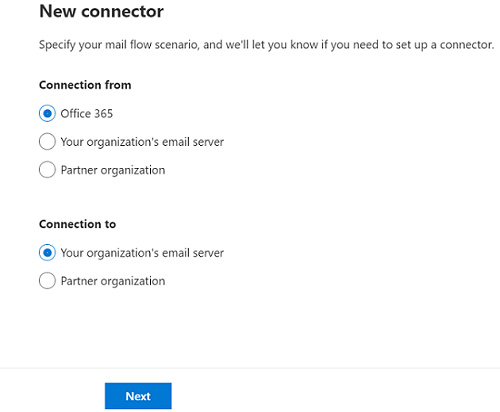
다음을 클릭합니다. 커넥터 이름 화면이 나타납니다.
커넥터의 이름을 입력하고 설명을 추가합니다.
커넥터를 저장한 후 수행할 작업에서 켜기 확인란을 선택합니다.
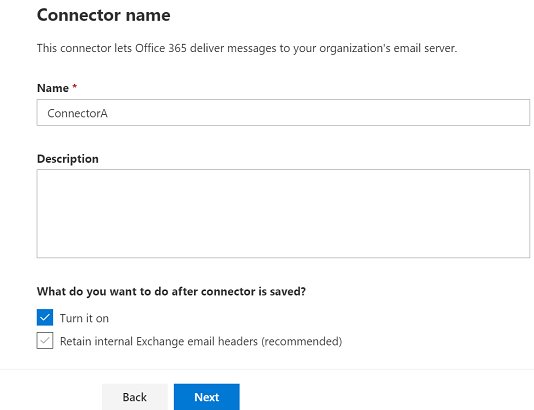
다음을 클릭합니다. 커넥터 사용 화면이 나타납니다.
메시지를 이 커넥터로 리디렉션하는 전송 규칙이 설정된 경우에만를 선택합니다.
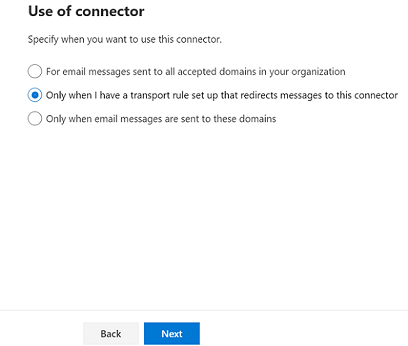
다음을 클릭합니다. 라우팅 화면이 나타납니다.
텍스트 상자에 하나 이상의 스마트 호스트를 입력합니다. (이러한 스마트 호스트는 Microsoft 365 또는 Office 365에서 전자 메일 메시지를 배달하는 호스트입니다.)
참고
서버의 도메인 이름 또는 IP 주소를 제공해야 합니다.
- +을 클릭합니다. 스마트 호스트 값이 텍스트 상자 아래에 표시됩니다.
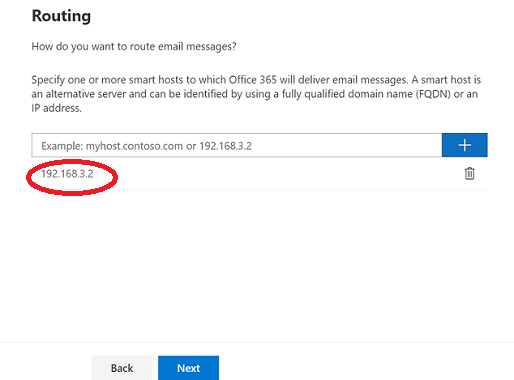
참고
다음 화면으로 이동하려면 스마트 호스트 이름을 입력한 후 를 클릭 + 해야 합니다.
다음을 클릭합니다. 보안 제한 화면이 나타납니다.
항상 TLS(전송 계층 보안)를 사용하여 연결을 보호하는 확인란을 선택합니다(권장).
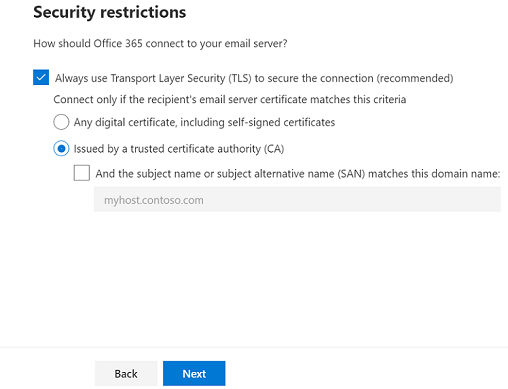
다음을 클릭합니다. 유효성 검사 전자 메일 화면이 나타납니다.
조직의 전자 메일 서버 사서함에 유효한 전자 메일 주소를 입력합니다.
+을 클릭합니다. 전자 메일 주소가 텍스트 상자 아래에 표시되어 유효성을 검사할 준비가 되었음을 나타냅니다.
유효성 검사를 클릭합니다. 유효성 검사 프로세스가 시작됩니다.
유효성 검사 프로세스가 완료되면 다음을 클릭합니다. 커넥터 검토 화면이 나타납니다.
새 커넥터에 대한 설정을 검토하고 커넥터 만들기를 클릭합니다. 커넥터가 만들어집니다.
2단계: EAC를 사용하여 메일 흐름 규칙 만들기
커넥터를 만들었으므로 정의한 기준에 따라 메일을 보낼 메일 흐름 규칙을 만들어야 합니다. 메시지를 커넥터에 보내야하는 경우 그 시기를 제어하기 위해 선택할 수 있는 조건이 많습니다. 다음 예제에서는 받는 사람의 특정 속성에 따라 규칙 조건을 설정합니다.
EAC에서 메일 흐름 규칙을 만들려면 다음 단계를 수행합니다.
EAC에서 메일 흐름>규칙으로 이동합니다.
 을 클릭합니다.규칙을 추가하고새 규칙 만들기...를 선택합니다.
을 클릭합니다.규칙을 추가하고새 규칙 만들기...를 선택합니다.새 규칙 창에서 규칙의 이름을 지정합니다.
if*이 규칙 적용에서 받는 사람...을 선택하고 이러한 단어를 포함한 특정 속성이 있습니다. 사용자 속성 선택 상자가 나타납니다. 사용자 속성에서 도시를 선택합니다. City 는 규칙에서 사용할 수 있는 Active Directory 특성입니다. 구/군/시 이름을 지정합니다(예: 울산). 추가를 클릭한 다음 저장을 클릭하여 사용자 속성 선택 상자를 닫습니다.
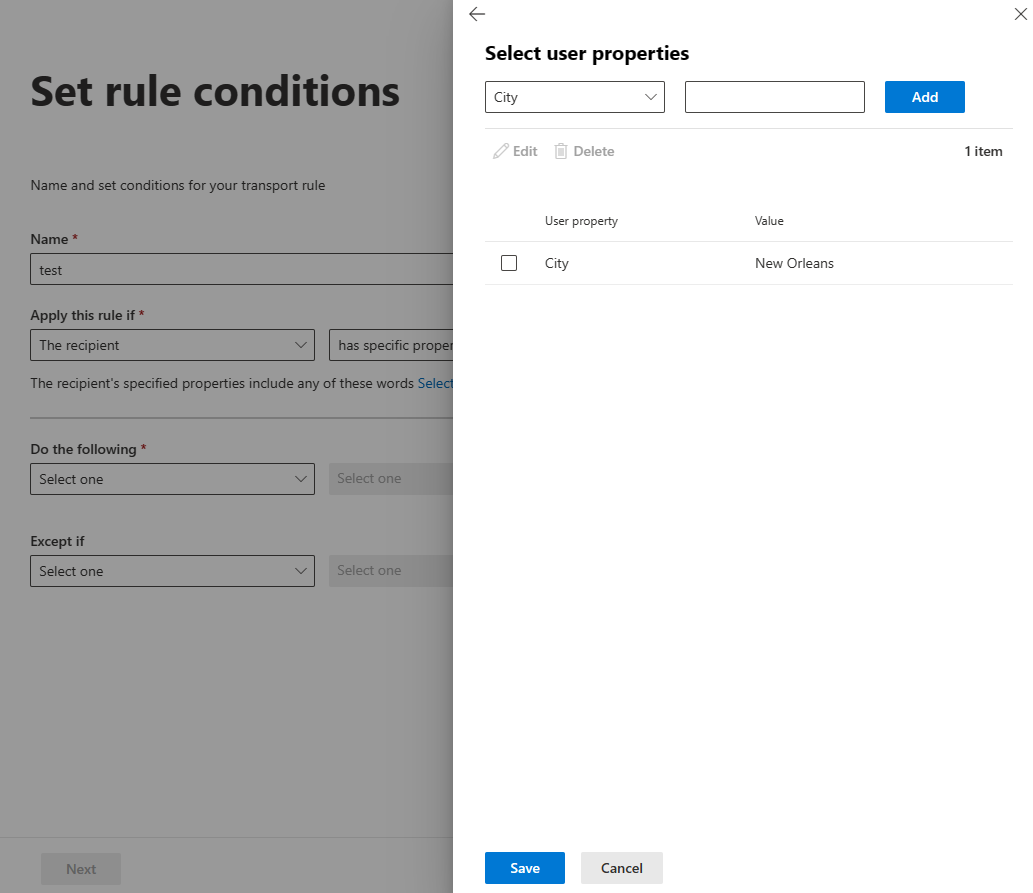
중요
Active Directory에서 사용자 특성의 정확성을 확인하여 메일 흐름 규칙이 예상대로 작동하는지 확인합니다. > Office 365에서 조직의 전자 메일 서버로 커넥터에서 변경한 내용은 복제하는 데 시간이 소요됩니다.
*다음을 수행...의 경우 메시지 리디렉션...을 선택한 다음, 다음 커넥터를 지정합니다. 커넥터 선택 상자가 나타납니다. 이전에 만든 커넥터(Office 365에서 조직의 전자 메일 서버까지)를 선택합니다.
규칙의 속성(예: 테스트 모드 및 규칙 활성화 시기)을 더 선택할 수 있습니다.
- 커넥터를 저장하려면 저장을 클릭합니다.